Ubuntu18.04LTS安装Nvidia显卡
笔者在为Ubuntu18.04LTS安装Nvidia显卡驱动之前,早就听说了一系列关于由于Nvidia驱动引起的疑难杂症。选择高质量的教程并保持足够的耐心,就能解
决这些问题。很重要的一点,不要怕把电脑玩坏,大不了重装系统。笔者在为Ubuntu18.04安装Nvidia驱动时花了5个小时,实际上30分钟就能搞定,之所以
慢是因为没有高质量的教程和缺少解决这类问题的经验。
一、可能遇到的问题
1.Ubuntu系统无法打开无线网
打开WiFi设置会出现以下信息:“未发现Wi-Fi适配器,请确认您已插入适配器并打开”。
网站很多教程的解决办法是,在命令行安装Wi-Fi适配器(网卡驱动)。但是Ubuntu系统本身就没连上网,怎么能通过apt-get来下载呢?
其实很简单,用USB线连接手机和电脑,并在手机的网络设置中设置:USB网络共享。这样Ubuntu系统就通过手机连上网了。
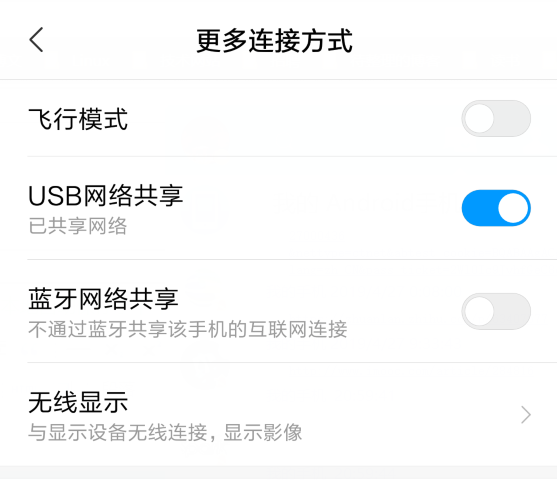
图1 手机端设置USB网络共享
二、禁用Nouveau显卡驱动
很多同学在安装好了Nvidia显卡驱动后,重启电脑发现进不了Ubuntu系统,电脑会卡在某个界面。出现这种异常的原因一般是在重启之前没有禁用Nouveau
显卡驱动,尽管已经安装好了Nvidia驱动,但系统还是默认地去加载Nouveau驱动,这就会导致无法进入Ubuntu系统。很多网友对这种现象表示愤怒,实际
上这确实是Ubuntu团队的锅,具体怎么回事可以Google一下。
具体操作:
(1) 在/etc/modprobe.d/目录下创建blacklist-nouveau.conf文件并添加以下内容
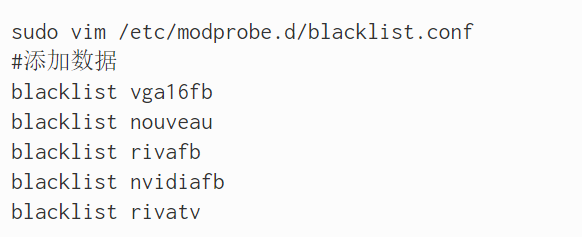
注意:直接在/etc/modprobe.d/目录下vim该文件可能会出现权限问题,因此可以在其他目录先创建好该文件再复制到该目录即可。
(2) 修改blacklist.conf

(3) 刷新内核,再重启生效
sudo update-initramfs -u
reboot
按照Ubuntu论坛上的说法,完成以上三个步骤就有效地禁用了Nouveau驱动,但是按照很多网友的说法,在刷新内核前还需完成以下几个步骤:
(4)修改grub.cfg配置文件
$ sudo gedit /boot/grub/grub.cfg
(5) 在splash关键字后面空一个,添加以下语句
acpi_osi=linux nomodeset
(6) 保存grub.cfg文件
对于以上(4)(5)(6)三个步骤的必要性,笔者不能确定,如果时间足够,可以在实践中考证一下。笔者在禁用过程中,先执行了修改了grub.cfg文件,再修改
blacklist.conf,还创建了blacklist-nouveau.conf文件。
如何检验是否有效地禁用了Nerveau驱动?唯一的办法就是重启电脑,执行一下命令:
sudo lsmod | grep nouveau
若无输出内容,则表示禁用成功。
三、安装Nvidia显卡驱动(禁用nouveau成功之后再安装)
看了很多网友的博客,其中质量最高的几篇博客中,推荐了三种方法。笔者在YouToBe上看到的方法是直接在Ubuntu图形化界面中安装Nvidia显卡驱动,不需要到Nvidia官网查看本机驱动版本,不需要安装PPA源,不需要执行复杂的命令,更不需要tty进入终端模式!
具体操作:
(1)更换软件源,选择国内源,如阿里云。至于为什么要换源,可以Google一下。
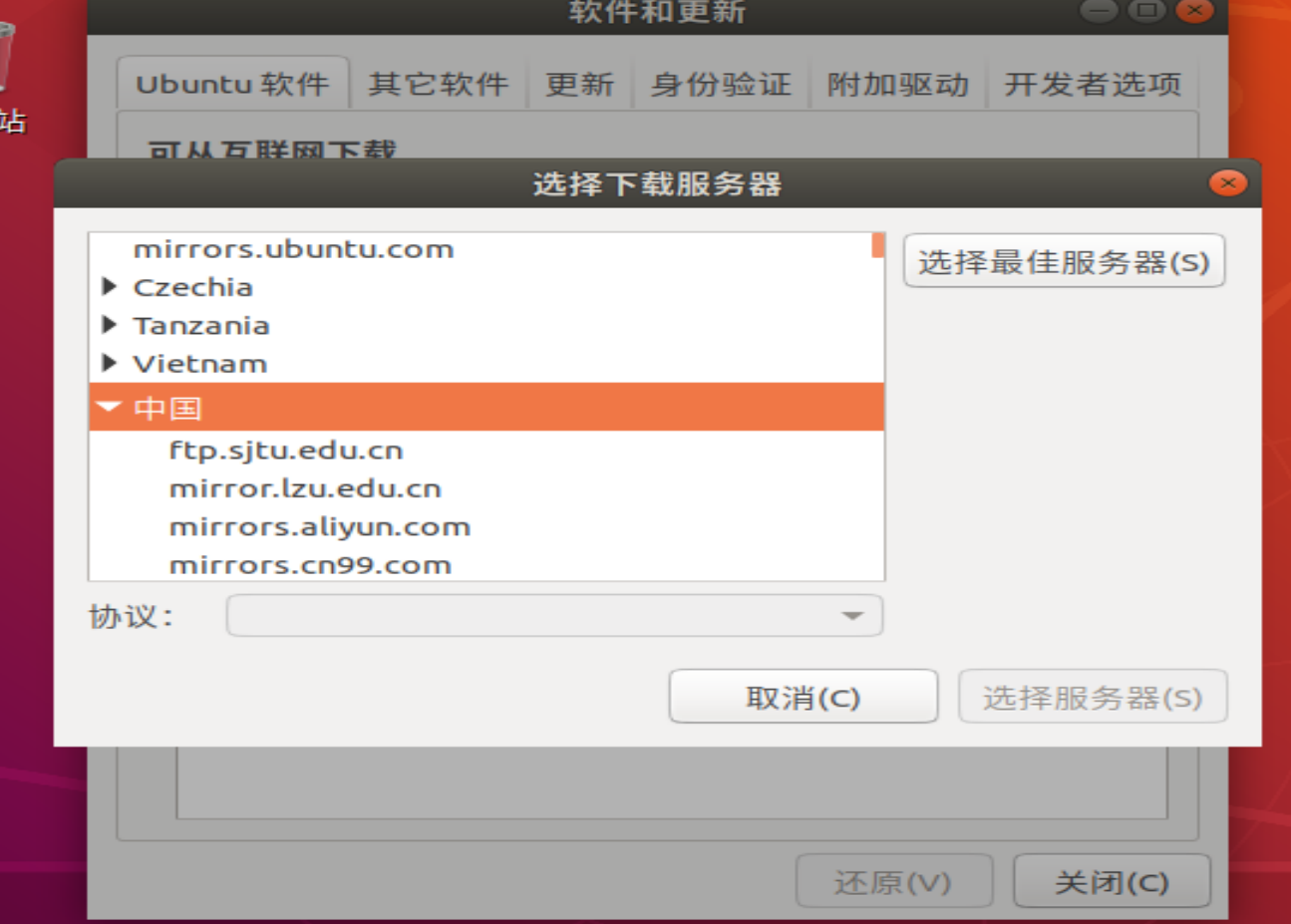
(2)设置显卡驱动
软件与更新->附加驱动->选择Nvidia显卡驱动->应用更改

(3)验证
点击应用更改之后,需要3~5分钟的下载和设置时间,安装完成以后,执行以下两条命令中的任意一条可以验证
sudo nvidia-smi
nvidia-settings
参考:https://askubuntu.com/questions/841876/how-to-disable-nouveau-kernel-driver

